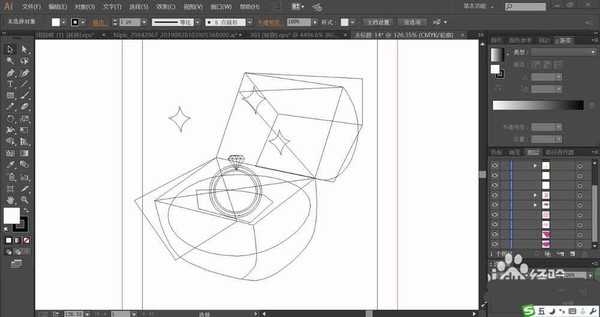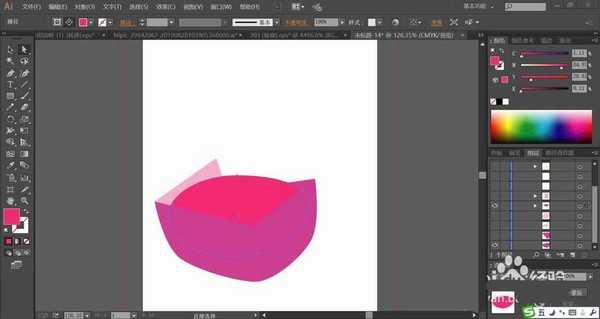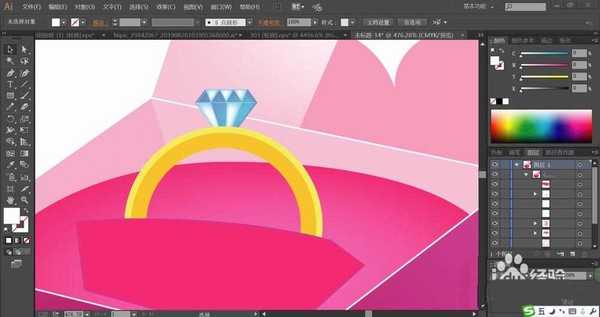ai怎么设计钻戒? ai绘制包装盒中钻戒插画的教程
(编辑:jimmy 日期: 2025/2/1 浏览:2)
想要设计一款钻戒,该怎么设计钻戒和包装盒呢?要画这样的图标就需要运用多种色彩工具来呈现物品的细节,把材质之美用色彩与光线的变化呈现出来,今天,我们就来画一画手镯,从中学习一下蓝色、黄色、粉红色的搭配应用技巧,下面我们就来看看详细的教程。
- 软件名称:
- Adobe Illustrator 2019(Ai cc2019) v23.1.0.670 绿色中文版 64位
- 软件大小:
- 275MB
- 更新时间:
- 2019-11-04立即下载
1、先用钢笔画出手镯的基本结构,重点元素包括:首饰盒的主体与盖子,钻戒的细节,钻石的细节等等。
2、用梅红色填充首饰盒的内部,用紫红色填充首饰盒的外部左右侧面,用桃红色填充首饰盒的内左侧面。
3、使用网格工具点击一下首饰盒的左右侧面,让其呈现紫红色的渐变,点击一下首饰盒的内部让其呈现梅红色的渐变。
4、继续用桃红色填充首饰盒的盖子内侧面,用暗粉红色填充盖子的底部,用粉红色填充盖子的右侧面。
5、这一步,我们用网格工具点击一下首饰盒盖子的桃红色区域,做出桃红色的渐变效果,再点击一下盖子的右侧面做出粉红色的渐变效果。
6、接着,我们用橙黄色与黄色搭配填充戒指,用蓝色与天蓝色搭配填充钻戒。
7、紧随后,我们选择网格工具点击钻石的天蓝色区域,做出蓝白色的渐变效果,点击深蓝色的区域做出蓝色的渐变效果,完成手镯图标设计。
以上就是ai设计钻戒的教程,希望大家喜欢,请继续关注。
相关推荐:
ai怎么设计立体的钻戒图片?
ai怎么画红钻石? ai红钻石的画法
ai怎么绘制钻石图形? AI画钻石标志的教程